win11에서 종료 단축키를 추가하는 방법은 무엇입니까? win11에서 단축키 종료 방법을 설정하는 방법
- WBOYWBOYWBOYWBOYWBOYWBOYWBOYWBOYWBOYWBOYWBOYWBOYWB원래의
- 2024-08-11 19:05:081247검색
질문: Windows 11 시스템에서 종료 단축키를 어떻게 설정하나요? 간단한 설명: Windows 11의 설정 인터페이스는 이전 버전과 다르기 때문에 많은 사용자가 종료 바로 가기 키 설정을 찾는 데 어려움을 겪습니다. 읽기 안내: 이 문서에서는 Windows 11 시스템을 효율적으로 사용할 수 있도록 종료 바로 가기 키를 빠르게 설정하는 데 도움이 되는 자세한 작업 방법을 제공합니다. PHP 편집기 Apple은 여기에서 단계별 지침을 제공합니다. 전체 튜토리얼을 보려면 이 문서를 계속 읽어보세요.
Windows 11을 종료하기 위한 바로가기 키 설정 방법에 대한 튜토리얼
1. 바탕화면을 마우스 오른쪽 버튼으로 클릭하고 작업 표시줄에서 새 바로가기 버튼을 선택합니다.
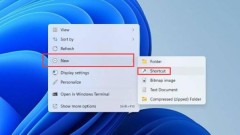
2. 바로가기에 shutdown /s /t 0 명령 이름을 입력하고 마침 버튼을 클릭하여 확인합니다.

3. 바로가기를 마우스 오른쪽 버튼으로 클릭하고 속성 옵션을 클릭합니다.
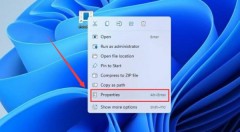
4 키보드 키의 원클릭 종료를 실현하려면 Ctrl+Shift+Q 단축키를 설정하세요.

위 내용은 win11에서 종료 단축키를 추가하는 방법은 무엇입니까? win11에서 단축키 종료 방법을 설정하는 방법의 상세 내용입니다. 자세한 내용은 PHP 중국어 웹사이트의 기타 관련 기사를 참조하세요!
성명:
본 글의 내용은 네티즌들의 자발적인 기여로 작성되었으며, 저작권은 원저작자에게 있습니다. 본 사이트는 이에 상응하는 법적 책임을 지지 않습니다. 표절이나 침해가 의심되는 콘텐츠를 발견한 경우 admin@php.cn으로 문의하세요.

